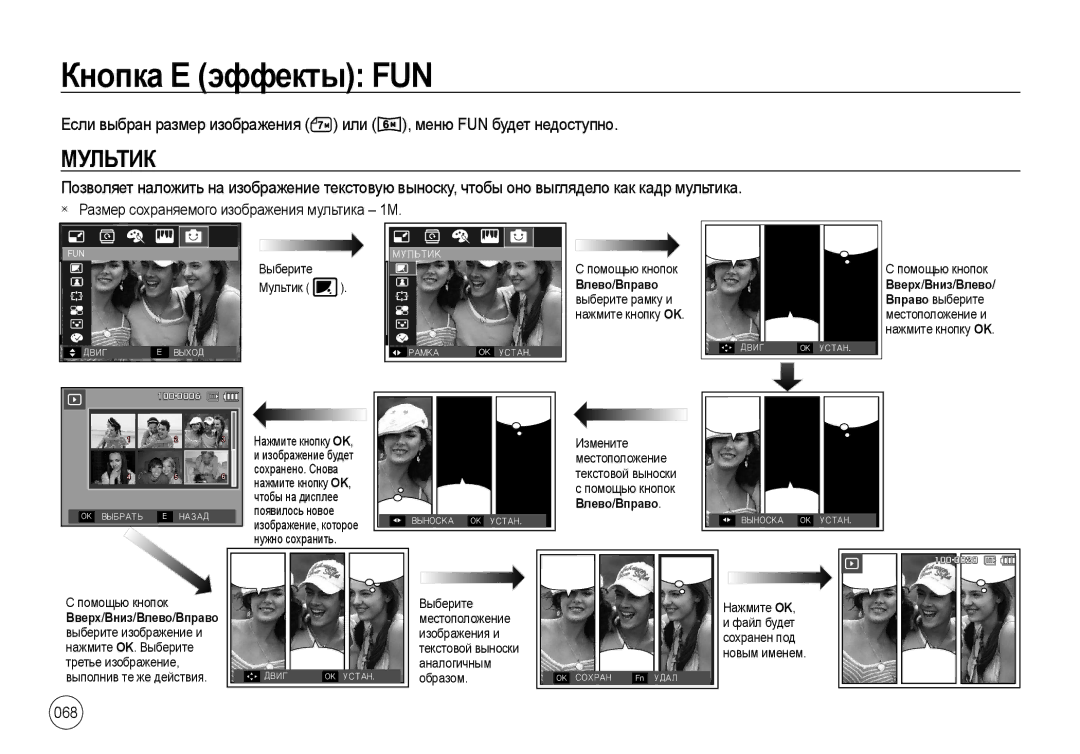Page
Знакомство с фотокамерой
Инструкции
Начните работу с фотокамерой, как описано ниже
Благодарим вас за покупку цифровой фотокамеры Samsung
Знак ОПАСНО! указывает на опасную ситуацию, которая, если
Опасно
Содержание
Готово
Запись
ACB
Маска
Вверх
Изображения
Печать
Воспроиз Ведение
Режимы MP3/PMP/ПРОСМОТР
095
Передача файлов
Системная диаграмма
Комплект поставки
Приобретается отдельно
Вид спереди и сверху
Устройство фотокамеры
Микрофон Кнопка затвора Фотовспышка
Громкоговоритель Объектив
Вид сзади
Рабочие элементы
Отсек батареи Кнопка Описание функций / Инфо / Вверх
Вид снизу Кнопка Курсор/ОК
Влево Вправо Кнопка MENU/OK Гнездо под Фиксатор батареи
Штатив Слот карты памяти
Индикатор состояния фотокамеры
Индикатор автоспуска
Технические характеристики аккумуляторной батареи SLB-0937
Подсоединение к источнику питания
Ресурс
Условия
013
Зарядка аккумуляторной батареи SLB-0937
Индикатор зарядки на сетевом адаптере
Индикатор зарядки
Как вставить карту памяти
Как вставить батарею
Как пользоваться картой памяти
Переключатель защиты от записи
Этикетка Карта памяти SD Secure Digital
Записано
Размер
Настройка даты, времени и формата отображения даты
Подготовка к первому включению фотокамеры
Выбор языка
Помощью кнопок Вверх/Вниз Выберите меню Date&Time и
Изображение и полная информация о состоянии
Информация, отображаемая на ЖК-дисплее
Значки
2008/01/01 0100 PM
Выбор режима
Приступаем к фото/видеосъемке
Работа в режиме Авто
Вставьте батарею стр в Соответствии с метками полярности
Работа в режиме FUN
Фотосъемка в режиме Программа
Условиях слабого освещения
Эффектов
Функция, упрощающая наводку на резкость
Использование режима Помощник в фотосъемке
До 2 часов
Съемка видеоклипов режим Видео
Нажмите один раз кнопку затвора
Затвора
Значки Описание
Самых разных сюжетов
На что обращать внимание при съемке
Кнопка Power Вкл./Выкл
Использование блокировки автофокусировки
Режимы съемки можно настроить с помощью кнопок фотокамеры
Кнопка FD ОБНАРУЖ. Лица
Кнопка Затвора
Нажмите кнопку FD Обнаруж
Нажмите кнопку затвора до упора, чтобы сделать снимок
Некоторых случаях эта функция может работать
Можно выбрать следующие режимы АВТО, Программа
Некорректно
На лице темные очки или часть лица скрыта
Зум Ближе Зум Дальше
Кнопки зума W/T
Звуки при включении кнопок
Цифровой зум недоступен в некоторых Сюжетах Ночь
Экран съемки Информационный экран Экран описания функций
Примеры описания функций
Режим
Кнопка Макро /ВНИЗ
Выбор режима фотовспышки
Зона действия фотовспышки Единицы измерения м
Светочу
Индикация режимов фотовспышки
Кнопка Фотовспышка /ВЛЕВО
По выбору пользователя
Доступные режимы фотовспышки в зависимости от Режима съемки
Выбор автоспуска
Кнопка Автоспуск /ВПРАВО
Таймер движения
Движение
Кнопка Автоспуск /ВПРАВО Кнопка MENU/OK
Кнопка Menu
Кнопка OK
Использование меню Fn
Кнопка Fn
Стр
Размер
2448 2176 1836 1944 1536 768
Кнопка FnРазмер
800x592 640x480 320x240
Jpeg Avi
Если вам не удается подобрать правильную экспозицию
Кнопка FnЭкспозамер
Яркие снимки
AEB
Кнопка FnБаланс белого
Натуральной гамме цветов
Значок Описание
Белого Зависимости от освещения
Использование пользовательской настройки баланса
Кнопки Fn
Экспокоррекция
Кнопка FnСъемка с длительной выдержкой
Изменение величины выдержки и Диафрагмы
Ночь
Кнопка Е эффекты
Эффекты без использования
Редактирующего ПО Любом доступном режиме нажмите кнопку Е
Цвет
Кнопка Е эффекты Редактирование Изображения
Нажмите кнопку спуска, чтобы сделать снимок
Пользовательский Цвет
Контрастность
Насыщенность Резкость
Измените резкость изображения
Нажмите кнопку спуска, чтобы
Выберите Мультик
Кнопка Е эффекты Мультик
Помощью кнопок Влево/Вправо выберите изображение для
Удаления Нажмите кнопку Fn, и изображение будет удалено
Нажмите Кнопку Fn
Нажмите кнопку затвора, чтобы сделать новый снимок
Кнопка Е эффекты Зона резкости
Перемещение и подбор зоны резкости
Меню Зона можно выбрать вид зоны резкости
Выбор 2 составных снимков
Кнопка Е эффекты Составной снимок
Чтобы сохранить снимок, снова нажмите кнопку OK
Нажмите кнопку затвора, чтобы отснять новый кадр
Влево
Фоторамка
Кнопка Е эффекты Фоторамка
Вверх/Вниз/Влево/Вправо
Кнопка Е эффекты Цветовая Маска
Зона фокусировки
Помощью ЖК-дисплея
Являются установками по
Выбираются с помощью ЖК-дисплея
Используется функция АСВ
Звуковой комментарий
Сюжетном режиме Портрет
Будет
Запись звука
Как сделать паузу во время Записи звука
Не создавать нескольких файлов Звукозаписи
Запись видеоклипа без звукового сопровождения
Воспроизведение фотоснимков
Включите фотокамеру и включите режим воспроизведения
Воспроизведение видеоклипа
Включение режима воспроизведения
Функция захвата видео
Влево /Вправо
Фрагмента будет недоступна
Сохранение фрагмента видеоклипа Воспроизведение звукозаписи
Затем нажмите кнопку
Выберите снимок со звуковым комментарием
On/Off
Dpof
Кнопка режима воспроизведения
Кнопка Эскизы /УВЕЛИЧЕНИЕ
Помощью кнопки Курсор/OK выберите нужное изображение
Увеличение изображения
От формата изображения
Часть изображения как отдельное изображение
Вниз выполняет следующие функции
Кнопка Инфо /ВВЕРХ
Кнопки Влево/Вправо
Влево/Вправо/MENU/OK выполняют следующие функции
Изменение размера изображения по выбору пользователя
Кнопка Е эффекты Изменить Размер
Значок Режим
Кнопка Е эффекты Цвет
Устранение красных глаз
ACB
Вы можете устранить эффект красных глаз на снимках
Кнопки Вверх/Вниз выбор R, G, B
Регулировка яркости Регулировка насыщенности
Кнопка Е эффекты Редактирование Изображений
Регулировка контрастности
Эффект добавления шума
Мультик
Кнопка Е эффекты FUN
Размер сохраняемого изображения мультика 1М
Влево /Вправо
Фоторамка
Изменить
Впечатываться на снимки
Помощью кнопок Влево/Вправо выберите зону резкости и нажмите
Зона резкости
Составной снимок
Нажмите OK
Нажмите OK, и файл будет сохранен под новым именем
Во время редактирования составного снимка нажмите кнопку Fn
Можно выбрать новое изображение
Выбранный составной снимок будет удален. Нажмите ОК, теперь
Цветовой фильтр
Стикер
Синих, зеленых и желтых тонов получить черно-белые тона
Выберите с помощью кнопок Вверх/Вниз
Цветовая маска
Значок Главное Субменю Стр
4X6
Значок меню Главное Субменю Стр Меню
Настройкафункциивоспроизведения спомощьюЖК-дисплея
Включение слайдшоу
Как начать слайдшоу
Начать слайдшоу можно только с помощью меню Начать
Настройка эффектов слайдшоу
Выбор изображений
Выберите изображение для просмотра
Слайдшоу может сопровождаться уникальными эффектами
Нажмите кнопку Вправо
Интервал показа Выбор фоновой мелодии
Выберите мелодию
Конфигурацию
Звуковой комментарий
Воспроизведение
Защита изображений
Удаление изображений
Dpof
Количестве отпечатков
Формат отпечатка
Копия копирование на карту памяти
Элементы, отмеченные , являются установками по умолчанию
Меню Звук
Громкость Звуковой сигнал
Звук
Звуковая заставка
Звук АФ Автофокусировки
Умолчанию
Являются установками по
Настроек доступно во всех режимах работы фотокамеры, кроме
Элементы, отмеченные
Даты, можно изменить
Язык
ДД/ММ/ГГ, ММ/ДД/ГГ
ПОЯСН. Время
Быстрый просмотр
Графическая заставка
Яркость ЖК-дисплея
СОХР.ЖКД
Сброс
Форматирование памяти
Имя Описание Файла
Имя файла
Сброс
Серия
Сделан
Впечатывание даты Автоматическое выключение
Времени
Фоторамка
Подключение к внешнему монитору
Выбор типа выходного видеосигнала
Выбор типа Выходного Описание Видеосигнала
Ntsc
Как настроить фотокамеру для работы с принтером
PictBridge
Подключение фотокамеры к принтеру
Соедините фотокамеру и принтер с помощью USB-кабеля
PictBridge выбор снимка
Быстрая печать
Меню PictBridge
Меню Функции Субменю
Даты и имени файла
Режимы MP3/PMP/ПРОСМОТР Текста
Передача файлов
Выберите файлы и скопируйте их в нужную папку
Последний
Включение режимов MP3/PMP/ПРОСМОТР Текста
Остановленный Режим MP3 Кадр Включить
Самого начала
Автоматически, это не является неполадкой фотокамеры
Если имя файла набрано на языке, который не поддерживается
Текстовых файлах
ЖК-дисплей отображает информацию об MP3, мультимедиа и
Unicode
Режим PMP Когда отображается кодировка Ansi
Кнопка Удалить
Кнопки регулировки громкости
Удаляет файлы, записанные в памяти Регулируется в пределах
На ЖК-дисплее появится сообщение, как показано рядом
Кнопка БЛОКИРОВКА/ЭКВАЛАЙЗЕР
Кнопка списка воспроизведения
Будет выделен текущий список воспроизведения
Поиск МИН
Значок Главное Субменю Стр Меню
Плеера
MP3 BGM
Режим воспроизведения
Продолжить
Выберите вариант воспроизведения
Пользовательская 1
Удалить ВСЕ
Включение слайдшоу
Выбор интервала показа слайдов
Поиск кадров
Информация о файле с DRM-защитой
Выбор режима съемки в режиме MP3
Автопрокрутка
Отображается информация о файлах MP3 с DRM-защитой
Помощью ЖК-дисплея
Настройка функции воспроизведения
Загрузка туристической информации
Языковые настройки
Выберите режим ВАШ ГИД
Режим ВАШ ГИД
Запуск путеводителя по странам мира
Вы можете найти подробную информацию и снимки
Bookmark list Список закладок
Для выбора нужной функции
Добавление Bookmark
Language Язык
При эксплуатации изделия помните о следующем
Важные замечания
Обращайтесь с объективом с осторожностью
Предупреждающие сообщения
DCF Full Error
На ЖК-дисплее могут появляться предупреждающие сообщения
Выключите фотокамеру, затем снова включите ее
Проверьте следующее
Перед тем как обратиться в центр обслуживания
Снимки получаются очень светлыми
Текста
Технические характеристики
НЕГАТИВ, Пользовательские Цвета
Пользовательские Цвета
МУЗЫКА, РОК
Версия, Юникод/Юникод Big-Endian/UTF-8
Файлы Текстовый файлы расширение TXT, до Страниц
Windows 2000/XP
Функции Автопрокрутка 0,8-2,3 с Пропуск 1 стр./10 стр
Системные требования
Программном обеспечении
Для Windows Для Macintosh
Программном обеспечении
Настройка прилагаемого программного обеспечения
120
Компьютер распознает фотокамеру
Включение режима ПК
Как разорвать соединение между фотокамерой и ПК
См. стр -125 извлечение съемного диска
Файл изображения загружен из Камеры на ПК
Загрузка изображений
Windows 98SE
Как извлечь съемный диск
Windows 2000/ME/XP/Vista
Сделайте двойной щелчок по значку
MAC
Использование драйвера USB для MAC
Программа Samsung Converter
Удаление драйвера USB для Windows 98SE
Чтобы удалить драйвер USB, проделайте следующее
Работа с программой Samsung Converter
Установите пакет кодеков
Следующее
Подходящий пакет кодеков
Версии
Загруженные изображения будут показаны в окне программы
Программа Samsung Master
Изображений
Окно просмотра для просмотра записанных изображений
Окно редактирования для редактирования файлов
Функции программы просмотра изображений перечислены ниже
130
Вариант
Вопросы и ответы
Используется разветвитель USB
Подсоединены ли к ПК другие USB-кабели?
Видеоклип не воспроизводится на ПК
Если не установлен DirectX 9.0 или более поздней версии
Установите кодек, как описано ниже
133